win7系统自带输入法语言栏不见了怎么调出来
更新时间:2023-02-16 09:31:12作者:runxin
每当用户在使用win7电脑进行办公的过程中,常常也会用到微软输入法来进行编辑输入,不过近日有用户的win7系统在使用输入法时,却总是没有看到右下角的输入法语言栏工具的存在,对此应该怎么办呢?今天小编就来告诉大家win7系统自带输入法语言栏不见了调出来设置方法。
具体方法:
1、打开控制面板。
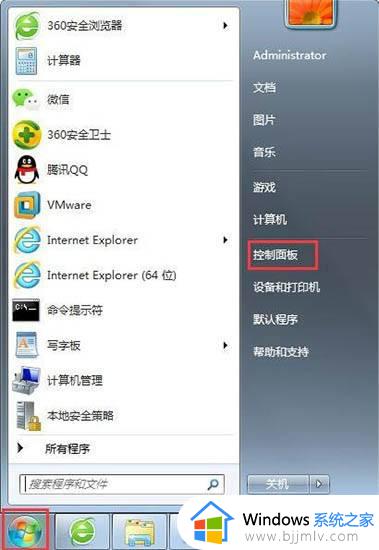
2、在控制面板选择区域和语言选项。
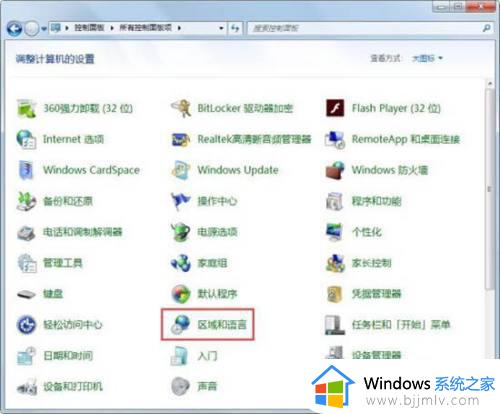
3、在区域和语言窗口中选择键盘和语言选项卡,点击更改键盘按钮。
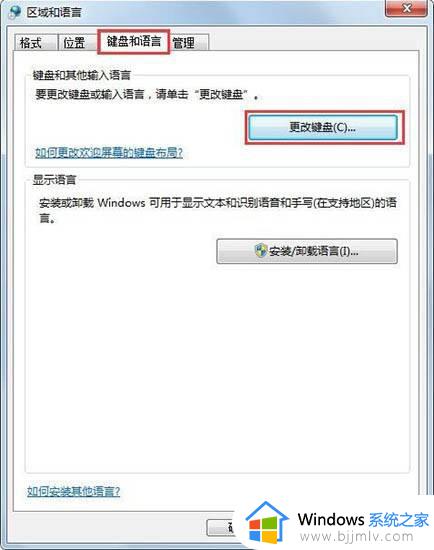
4、在新的窗口中选择语言栏选项卡,将语言栏的状态从隐藏改为停靠于任务栏。
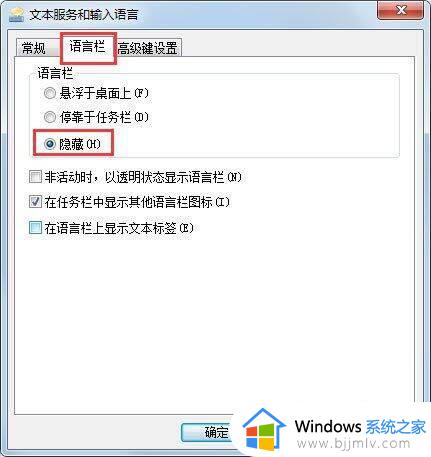
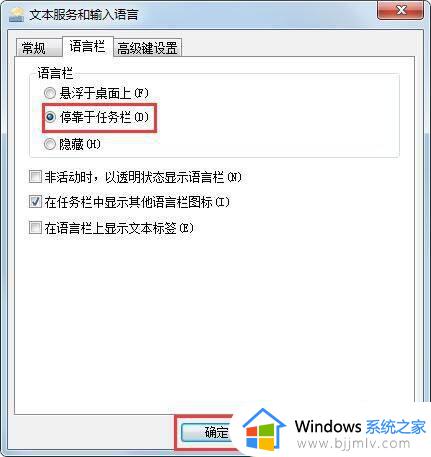
5、这时语言栏就会恢复到了语言栏了。

关于win7系统自带输入法语言栏不见了调出来设置方法就和大家介绍到这了,有需要的用户就可以根据小编的步骤进行操作了,希望能够对大家有所帮助。
win7系统自带输入法语言栏不见了怎么调出来相关教程
- win7语言栏不见了怎么调出来 win7语言栏被隐藏了怎么恢复
- win7输入法语言栏不显示怎么办 win7输入法语言栏不见了解决方法
- win7语言栏丢失怎么办 win7系统语言栏不见了如何解决
- win7语言栏不见了怎么办 win7的语言栏不见了解决方法
- win7右下角语言栏不见了怎么办 win7任务栏中语言栏消失处理方法
- win7中文输入法不见了怎么调出来 win7中文输入法没有了显示了怎么找到
- windows7怎么设置输入法语言栏位置 windows7设置输入法语言栏图文教程
- win7如何调出输入法 win7系统怎么调出输入法
- win7自带的输入法打不出中文怎么办 win7自带输入法打不了中文修复方法
- win7语言栏隐藏了怎么办 win7如何显示隐藏的语言栏
- win7系统如何设置开机问候语 win7电脑怎么设置开机问候语
- windows 7怎么升级为windows 11 win7如何升级到windows11系统
- 惠普电脑win10改win7 bios设置方法 hp电脑win10改win7怎么设置bios
- 惠普打印机win7驱动安装教程 win7惠普打印机驱动怎么安装
- 华为手机投屏到电脑win7的方法 华为手机怎么投屏到win7系统电脑上
- win7如何设置每天定时关机 win7设置每天定时关机命令方法
热门推荐
win7系统教程推荐
- 1 windows 7怎么升级为windows 11 win7如何升级到windows11系统
- 2 华为手机投屏到电脑win7的方法 华为手机怎么投屏到win7系统电脑上
- 3 win7如何更改文件类型 win7怎样更改文件类型
- 4 红色警戒win7黑屏怎么解决 win7红警进去黑屏的解决办法
- 5 win7如何查看剪贴板全部记录 win7怎么看剪贴板历史记录
- 6 win7开机蓝屏0x0000005a怎么办 win7蓝屏0x000000a5的解决方法
- 7 win7 msvcr110.dll丢失的解决方法 win7 msvcr110.dll丢失怎样修复
- 8 0x000003e3解决共享打印机win7的步骤 win7打印机共享错误0x000003e如何解决
- 9 win7没网如何安装网卡驱动 win7没有网络怎么安装网卡驱动
- 10 电脑怎么设置自动保存文件win7 win7电脑设置自动保存文档的方法
win7系统推荐
- 1 雨林木风ghost win7 64位优化稳定版下载v2024.07
- 2 惠普笔记本ghost win7 64位最新纯净版下载v2024.07
- 3 深度技术ghost win7 32位稳定精简版下载v2024.07
- 4 深度技术ghost win7 64位装机纯净版下载v2024.07
- 5 电脑公司ghost win7 64位中文专业版下载v2024.07
- 6 大地系统ghost win7 32位全新快速安装版下载v2024.07
- 7 电脑公司ghost win7 64位全新旗舰版下载v2024.07
- 8 雨林木风ghost win7 64位官网专业版下载v2024.06
- 9 深度技术ghost win7 32位万能纯净版下载v2024.06
- 10 联想笔记本ghost win7 32位永久免激活版下载v2024.06